Bộ tạo tần số âm thanh trên máy tính. Card âm thanh như một máy phát điện
Máy hiện sóng SoundCard - chương trình biến máy tính của bạn thành máy hiện sóng hai kênh, bộ tạo tần số thấp hai kênh và máy phân tích phổ
Chào buổi chiều các đài nghiệp dư thân mến!
Mọi đài nghiệp dư đều biết rằng để tạo ra các thiết bị vô tuyến nghiệp dư phức tạp hơn hoặc ít hơn, bạn không chỉ cần có sẵn một chiếc đồng hồ vạn năng. Ngày nay, tại các cửa hàng của chúng tôi, bạn có thể mua hầu hết mọi thiết bị, nhưng - chỉ có một "nhưng" - giá của một thiết bị có chất lượng tốt không dưới vài chục nghìn rúp của chúng tôi, và không có gì bí mật rằng đối với hầu hết người Nga thì đây là một số tiền đáng kể, và do đó những thiết bị này hoàn toàn không có sẵn, hoặc một đài phát thanh nghiệp dư mua những thiết bị đã được sử dụng từ lâu.
Hôm nay trên trang web, chúng tôi sẽ cố gắng trang bị cho phòng thí nghiệm vô tuyến nghiệp dư các thiết bị ảo miễn phí - máy hiện sóng hai kênh kỹ thuật số, máy tạo tần số âm thanh hai kênh, máy phân tích phổ. Hạn chế duy nhất của các thiết bị này là chúng đều chỉ hoạt động ở dải tần từ 1 Hz đến 20.000 Hz. Trang web đã đưa ra một mô tả tương tự chương trình phát thanh nghiệp dư: “ “ – chương trình chuyển đổi máy tính ở nhà vào một máy hiện sóng.
Hôm nay tôi muốn giới thiệu với các bạn một chương trình khác - “Máy đo dao động SoundCard”. Tôi bị thu hút bởi chương trình này bởi những đặc điểm tốt, thiết kế chu đáo, dễ học và làm việc trong đó. Chương trình này bằng tiếng Anh, không có bản dịch tiếng Nga. Nhưng tôi không coi đây là một bất lợi. Thứ nhất, rất dễ dàng để tìm ra cách làm việc trong chương trình, bạn sẽ tự mình nhìn thấy nó và thứ hai, một ngày nào đó bạn sẽ có nhạc cụ tốt(và chúng có tất cả các ký hiệu bằng tiếng Anh, mặc dù bản thân chúng là tiếng Trung Quốc) và bạn sẽ làm quen với chúng ngay lập tức và dễ dàng.
Chương trình được phát triển bởi C. Zeitnitz và miễn phí nhưng chỉ dành cho mục đích sử dụng cá nhân. Giấy phép cho chương trình có giá khoảng 1.500 rúp, và còn có cái gọi là “giấy phép tư nhân” - có giá khoảng 400 rúp, nhưng đây giống như một khoản quyên góp cho tác giả để cải thiện chương trình hơn nữa. Đương nhiên chúng ta sẽ sử dụng phiên bản miễn phí một chương trình chỉ khác ở chỗ khi bạn khởi chạy nó, mỗi lần bạn khởi chạy một cửa sổ sẽ xuất hiện yêu cầu bạn mua giấy phép.
Tải chương trình ( phiên bản mới nhất tính đến tháng 12 năm 2012):
(28,1 MiB, 41.300 lượt truy cập)
Đầu tiên, hãy tìm hiểu các “khái niệm”:
Máy hiện sóng là một thiết bị được thiết kế để nghiên cứu, quan sát và đo biên độ và khoảng thời gian.
Máy hiện sóng được phân loại:
♦ theo mục đích và phương pháp hiển thị thông tin:
– máy hiện sóng có chức năng quét định kỳ để quan sát tín hiệu trên màn hình (ở phương Tây chúng được gọi là máy hiện sóng)
– máy hiện sóng có khả năng quét liên tục để ghi lại đường cong tín hiệu trên băng ảnh (ở phương Tây chúng được gọi là máy đo dao động)
♦ theo phương pháp chế biến tín hiệu đầu vào:
– tương tự
- điện tử
Chương trình chạy trong môi trường không thấp hơn W2000 và bao gồm:
- máy hiện sóng hai kênh có tần số truyền (tùy thuộc vào card âm thanh) ít nhất là 20 đến 20.000 Hz;
- bộ tạo tín hiệu hai kênh (có tần số được tạo ra tương tự);
- máy phân tích quang phổ
– và cũng có thể ghi lại tín hiệu âm thanh để nghiên cứu sau
Mỗi chương trình này đều có Tính năng bổ sung, mà chúng ta sẽ xem xét khi nghiên cứu chúng.
Chúng ta sẽ bắt đầu với bộ tạo tín hiệu:
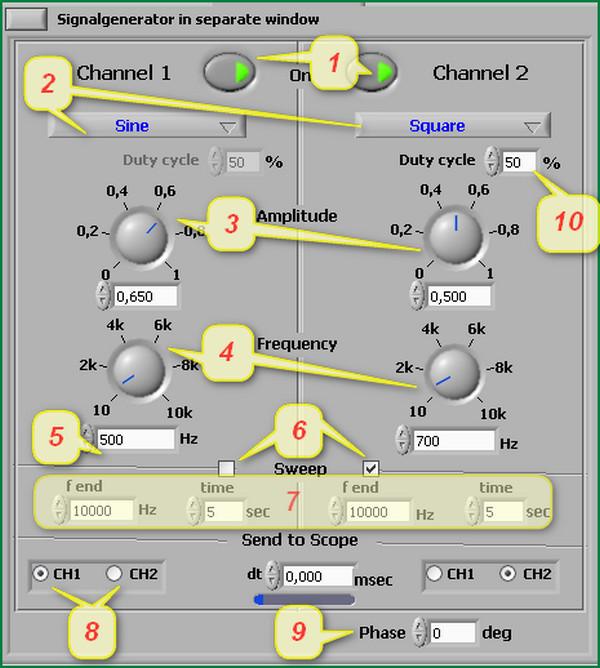
Bộ tạo tín hiệu, như tôi đã nói, có hai kênh – Kênh 1 và Kênh 2.
Hãy xem xét mục đích của các công tắc và cửa sổ chính của nó:
1 – nút bật máy phát điện;
2 – cửa sổ cài đặt dạng tín hiệu đầu ra:
sin – hình sin
tam giác - tam giác
hình vuông - hình chữ nhật
răng cưa - răng cưa
tiếng ồn trắng Tiếng ồn trắng
3 – bộ điều chỉnh biên độ tín hiệu đầu ra (tối đa – 1 volt);
4 – bộ điều chỉnh cài đặt tần số ( tần số mong muốn có thể được đặt thủ công trong các cửa sổ dưới phần điều khiển). Mặc dù trên cơ quan quản lý tần số tối đa– 10 kHz, nhưng ở cửa sổ phía dưới, bạn có thể nhập bất kỳ tần số được phép nào (tùy thuộc vào card âm thanh);
5 – cửa sổ cài đặt tần số theo cách thủ công;
6 – bật chế độ “Quét – tạo”. Ở chế độ này, tần số đầu ra của máy phát thay đổi định kỳ từ giá trị tối thiểuđược đặt trong hộp “5” thành giá trị tối đa được đặt trong hộp “Bảo vệ” cho thời gian được đặt trong hộp “Thời gian”. Chế độ này có thể được bật cho bất kỳ một kênh nào hoặc cho hai kênh cùng một lúc;
7 – cửa sổ cài đặt tần số và thời gian cuối cùng của chế độ Quét;
8
– kết nối phần mềmđầu ra của kênh máy phát tới kênh đầu vào thứ nhất hoặc thứ hai của máy hiện sóng;
9 - cài đặt độ lệch pha giữa tín hiệu từ kênh thứ nhất và kênh thứ hai của máy phát.
10 - cài đặt chu kỳ nhiệm vụ tín hiệu (chỉ hợp lệ đối với tín hiệu hình chữ nhật).
Bây giờ chúng ta hãy nhìn vào máy hiện sóng:
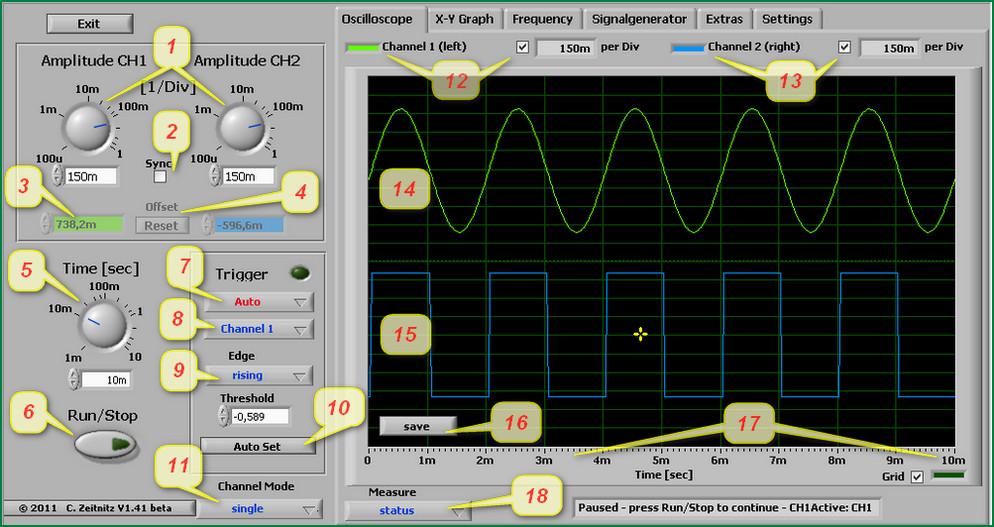
1 – Biên độ – điều chỉnh độ nhạy của kênh lệch dọc
2 – Sync – cho phép (bằng cách chọn hoặc bỏ chọn) điều chỉnh riêng biệt hoặc đồng thời hai kênh theo biên độ tín hiệu
3, 4 – cho phép bạn tách các tín hiệu dọc theo chiều cao của màn hình để quan sát riêng lẻ
5 – cài đặt thời gian quét (từ 1 mili giây đến 10 giây, với 1000 mili giây trong 1 giây)
6 – khởi động/dừng máy hiện sóng. Khi dừng trên màn hình, trạng thái hiện tại của các tín hiệu sẽ được lưu lại, đồng thời xuất hiện nút Lưu (16) cho phép lưu lại trạng thái hiện tại trên máy tính dưới dạng 3 file (dữ liệu văn bản của tín hiệu đang nghiên cứu, hình ảnh đen trắng và hình ảnh màu của hình ảnh từ màn hình máy hiện sóng tại thời điểm dừng)
7 – Kích hoạt – thiết bị phần mềm, làm trì hoãn việc bắt đầu quét cho đến khi đáp ứng một số điều kiện nhất định và dùng để thu được hình ảnh ổn định trên màn hình máy hiện sóng. Có 4 chế độ:
– bật/tắt. Khi tắt trigger, hình ảnh trên màn hình sẽ trông “chạy” hoặc thậm chí là “bẩn”.
– chế độ tự động. Chương trình tự chọn chế độ (bình thường hoặc đơn).
– chế độ bình thường. Ở chế độ này, việc quét liên tục tín hiệu đang nghiên cứu được thực hiện.
- chế độ đơn. Ở chế độ này, việc quét tín hiệu một lần được thực hiện (với khoảng thời gian bộ điều chỉnh được cài đặt Thời gian).
8 – lựa chọn kênh hoạt động
9 – Edge – loại kích hoạt tín hiệu:
- tăng - dọc theo mặt trước của tín hiệu đang nghiên cứu
– rơi – theo sự suy giảm của tín hiệu đang nghiên cứu
10 – Cài đặt tự động – cài đặt tự động thời gian quét, độ nhạy của biên độ kênh lệch dọc và hình ảnh cũng được đưa về giữa màn hình.
11 - Chế độ kênh – xác định cách hiển thị tín hiệu trên màn hình máy hiện sóng:
– đầu ra đơn – riêng biệt của hai tín hiệu ra màn hình
- CH1 + CH2 – đầu ra của tổng hai tín hiệu
– CH1 – CH2 – đầu ra của sự khác biệt giữa hai tín hiệu
– CH1 * CH2 – đầu ra của sản phẩm của hai tín hiệu
12 và 13 – chọn hiển thị các kênh trên màn hình (hoặc bất kỳ kênh nào trong hai hoặc hai kênh cùng một lúc, giá trị Biên độ được hiển thị bên cạnh)
14 – đầu ra của biểu đồ dao động kênh 1
15 – đầu ra của biểu đồ dao động kênh 2
16 – đã qua – ghi tín hiệu vào máy tính ở chế độ dừng máy hiện sóng
17 – thang thời gian (Bộ điều chỉnh thời gian của chúng tôi được đặt thành 10 mili giây, do đó thang đo được hiển thị từ 0 đến 10 mili giây)
18 – Trạng thái – hiển thị trạng thái hiện tại của trình kích hoạt và cũng cho phép bạn hiển thị dữ liệu sau:
- HZ và Volts – hiển thị tần số điện áp hiện tại của tín hiệu đang được nghiên cứu
– con trỏ – kích hoạt con trỏ dọc và ngang để đo các thông số của tín hiệu đang nghiên cứu
– đăng nhập vào Fille – ghi lại từng giây các thông số của tín hiệu đang nghiên cứu.
Thực hiện phép đo trên máy hiện sóng
Đầu tiên, hãy thiết lập bộ tạo tín hiệu:
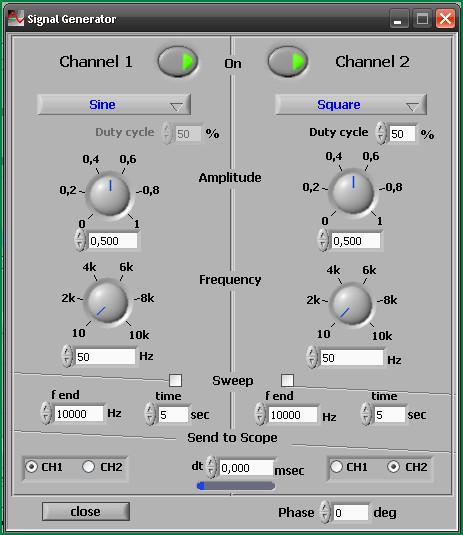
1. Bật kênh 1 và kênh 2 (hình tam giác xanh sáng lên)
2. Đặt tín hiệu đầu ra - hình sin và hình chữ nhật
3. Đặt biên độ của tín hiệu đầu ra thành 0,5 (máy phát tạo ra tín hiệu có biên độ tối đa 1 volt và 0,5 có nghĩa là biên độ tín hiệu bằng 0,5 volt)
4. Đặt tần số thành 50 Hertz
5. Chuyển sang chế độ máy hiện sóng
Đo biên độ tín hiệu:
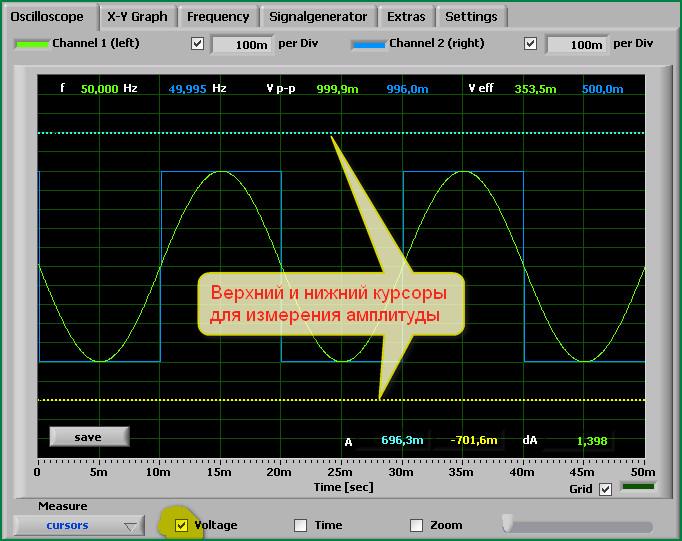
1. Sử dụng nút bên dưới dòng chữ Đo, chọn chế độ HZ và Vôn, đánh dấu vào các ô bên cạnh dòng chữ Tần số và Điện áp. Đồng thời, chúng ta có tần số hiện tại cao nhất cho từng tín hiệu trong số hai tín hiệu (gần 50 hertz), biên độ của tín hiệu tổng Vp-p và điện áp hiệu dụng của tín hiệu Veff.
2. Sử dụng nút bên dưới dòng chữ Đo, chọn chế độ Con trỏ và kiểm tra dòng chữ Điện áp. Trong trường hợp này chúng ta có hai đường ngang, và ở phía dưới là các dòng chữ hiển thị biên độ của thành phần dương và âm của tín hiệu (A), cũng như phạm vi tổng thể của biên độ tín hiệu (dA).
3. Chúng ta đặt các đường ngang ở vị trí cần thiết so với tín hiệu, trên màn hình chúng ta sẽ nhận được dữ liệu về biên độ của chúng:
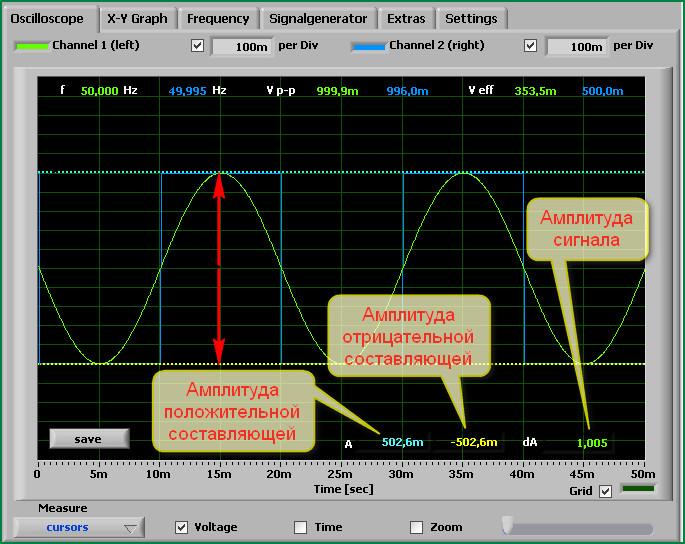
Đo khoảng thời gian:
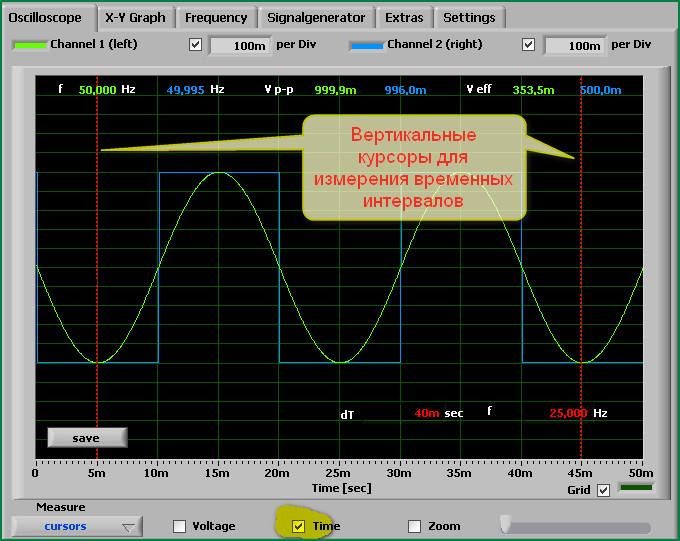
Chúng tôi thực hiện các thao tác tương tự như để đo biên độ của tín hiệu, ngoại trừ – ở chế độ Con trỏ, chúng tôi đánh dấu bên cạnh dòng chữ Thời gian. Kết quả là thay vì các đường ngang, chúng ta sẽ có hai đường thẳng đứng và ở phía dưới khoảng thời gian giữa hai đường thẳng đứng và tần số hiện tại của tín hiệu trong khoảng thời gian này sẽ được hiển thị:
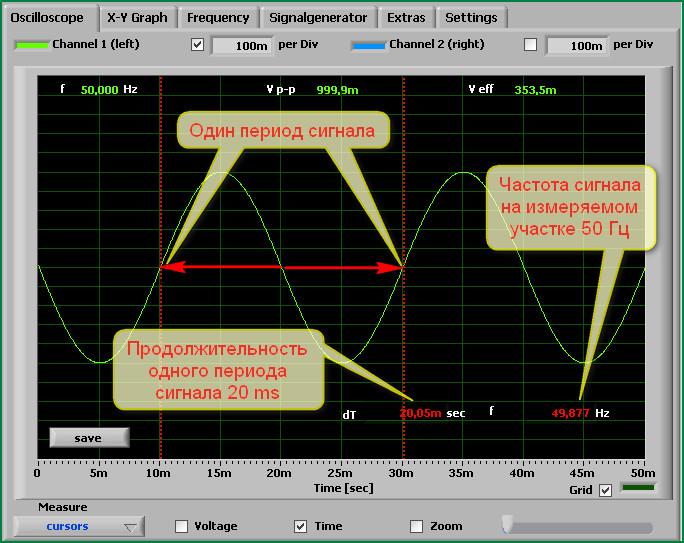
Xác định tần số và biên độ tín hiệu
Trong trường hợp của chúng tôi, không cần tính toán cụ thể tần số và biên độ của tín hiệu - mọi thứ đều được hiển thị trên màn hình máy hiện sóng. Nhưng nếu bạn phải sử dụng máy hiện sóng tương tự lần đầu tiên trong đời và bạn không biết cách xác định tần số và biên độ của tín hiệu, chúng tôi sẽ xem xét vấn đề này cho mục đích giáo dục.
Chúng tôi giữ nguyên các cài đặt của bộ tạo, ngoại trừ việc đặt biên độ tín hiệu thành 1.0 và đặt cài đặt máy hiện sóng như trong hình:
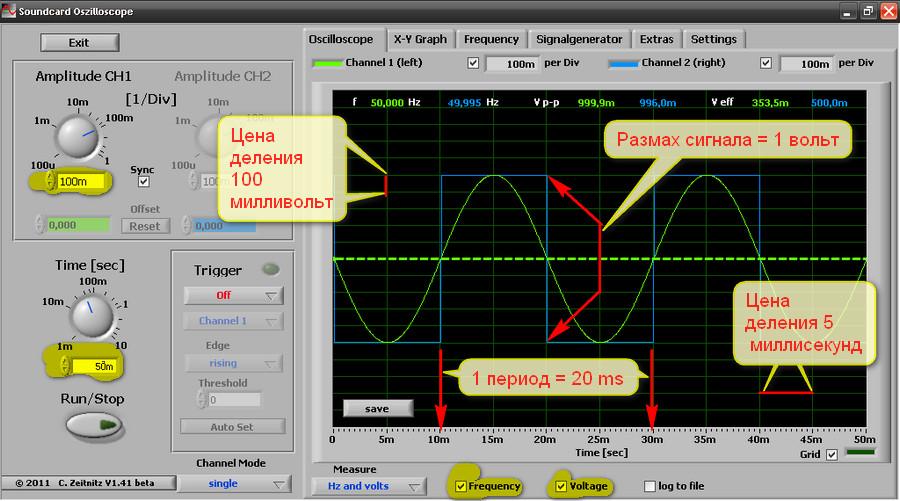
Chúng tôi đặt điều khiển biên độ tín hiệu thành 100 milivolt, điều khiển thời gian quét thành 50 mili giây và chúng tôi nhận được hình ảnh trên màn hình như trên.
Nguyên lý xác định biên độ tín hiệu:
Kiểm soát Biên độ của chúng tôi được đặt thành 100 mV, có nghĩa là chi phí chia lưới theo chiều dọc trên màn hình dao động là 100 mV. Chúng tôi đếm số vạch chia từ dưới cùng của tín hiệu lên trên (chúng tôi nhận được 10 vạch chia) và nhân với giá của một vạch chia - 10 * 100 = 1000 milivolt = 1 volt, có nghĩa là biên độ của tín hiệu từ từ trên xuống dưới là 1V. Theo cách tương tự, bạn có thể đo biên độ tín hiệu ở bất kỳ phần nào của biểu đồ dao động.
Xác định đặc tính định thời tín hiệu:
Bộ điều chỉnh thời gian của chúng tôi được đặt thành 50 mili giây. Số vạch chia ngang của thang đo dao động là 10 (trong trong trường hợp này chúng ta có 10 phép chia trên màn hình), chia 50 cho 10 và được 5, điều này có nghĩa là chi phí của một phép chia sẽ bằng 5 mili giây. Chúng tôi chọn phần của biểu đồ dao động tín hiệu mà chúng tôi cần và đếm xem nó phù hợp với bao nhiêu phần (trong trường hợp của chúng tôi là 4 phần). Chúng tôi nhân giá của 1 phân chia với số phân chia 5*4=20 và xác định rằng chu kỳ tín hiệu trong khu vực đang nghiên cứu là 20 mili giây.
Xác định tần số tín hiệu.
Tần số của tín hiệu đang nghiên cứu được xác định theo công thức thông thường. Chúng tôi biết rằng một chu kỳ tín hiệu của chúng tôi là 20 mili giây, vẫn còn phải tìm hiểu xem sẽ có bao nhiêu chu kỳ trong một giây - 1 giây/20 mili giây= 1000/20= 50 Hertz.
Máy phân tích quang phổ
Máy phân tích phổ là thiết bị dùng để quan sát và đo sự phân bố năng lượng tương đối của các dao động điện (điện từ) trong dải tần số.
Máy phân tích phổ tần số thấp (như trong trường hợp của chúng tôi) được thiết kế để hoạt động trong phạm vi tần số âm thanh và được sử dụng, ví dụ, để xác định đáp ứng tần số nhiều thiết bị khác nhau, khi nghiên cứu đặc tính tiếng ồn, lắp đặt các thiết bị vô tuyến khác nhau. Cụ thể, chúng ta có thể xác định đáp ứng tần số biên độ của bộ khuếch đại âm thanh được lắp ráp, định cấu hình các bộ lọc khác nhau, v.v.
Không có gì phức tạp khi làm việc với máy phân tích phổ, dưới đây tôi sẽ đưa ra mục đích của các cài đặt chính của nó và bản thân bạn, qua kinh nghiệm, sẽ dễ dàng tìm ra cách làm việc với nó.
Đây là giao diện của máy phân tích phổ trong chương trình của chúng tôi:
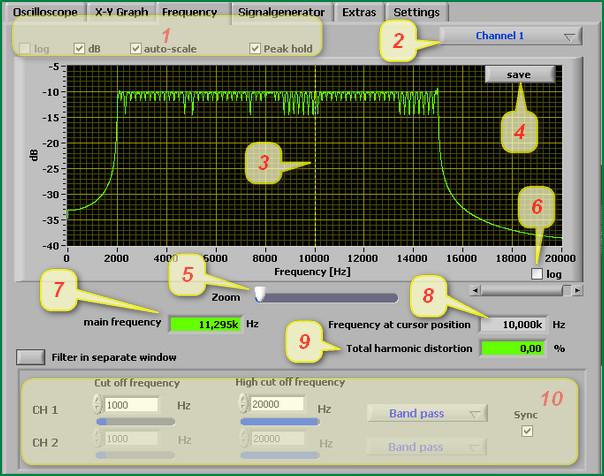
Có gì ở đây - cái gì:
1. Chế độ xem dọc của cân phân tích
2. Chọn các kênh hiển thị từ bộ tạo tần số và kiểu hiển thị
3. Bộ phận làm việc của máy phân tích
4. Nút ghi lại trạng thái hiện tại của biểu đồ dao động khi dừng
5. Chế độ mở rộng trường làm việc
6. Chuyển thang đo ngang (thang tần số) từ chế độ xem tuyến tính sang chế độ xem logarit
7. Tần số hiện tại tín hiệu khi máy phát hoạt động ở chế độ quét
8. Tần số hiện tại tại vị trí con trỏ
9. Chỉ báo méo sóng hài tín hiệu
10. Đặt bộ lọc tín hiệu theo tần số
Xem số liệu của Lissajous
Hình Lissajous là những quỹ đạo khép kín được vẽ bởi một điểm thực hiện đồng thời hai dao động điều hòa theo hai hướng vuông góc với nhau. Sự xuất hiện của các hình phụ thuộc vào mối quan hệ giữa các chu kỳ (tần số), pha và biên độ của cả hai dao động.
Nếu bạn áp dụng các tín hiệu có tần số gần cho đầu vào “X” và “Y” của máy hiện sóng, bạn có thể thấy số liệu Lissajous trên màn hình. Phương pháp này được sử dụng rộng rãi để so sánh tần số của hai nguồn tín hiệu và so sánh tần số của nguồn này với tần số của nguồn kia. Khi các tần số gần nhau nhưng không bằng nhau, hình trên màn hình sẽ quay và chu kỳ của chu kỳ quay là nghịch đảo của chênh lệch tần số, ví dụ: chu kỳ quay là 2 s - chênh lệch tần số của tín hiệu là 0,5 Hz. Nếu các tần số bằng nhau, hình sẽ đứng yên bất động ở bất kỳ pha nào, nhưng trên thực tế, do tín hiệu không ổn định trong thời gian ngắn, hình trên màn hình máy hiện sóng thường hơi rung. Bạn có thể sử dụng để so sánh không chỉ các tần số giống hệt nhau mà còn cả các tần số có tỷ lệ bội số, ví dụ: nếu nguồn tham chiếu chỉ có thể tạo ra tần số 5 MHz và nguồn được điều chỉnh có thể tạo ra tần số 2,5 MHz.
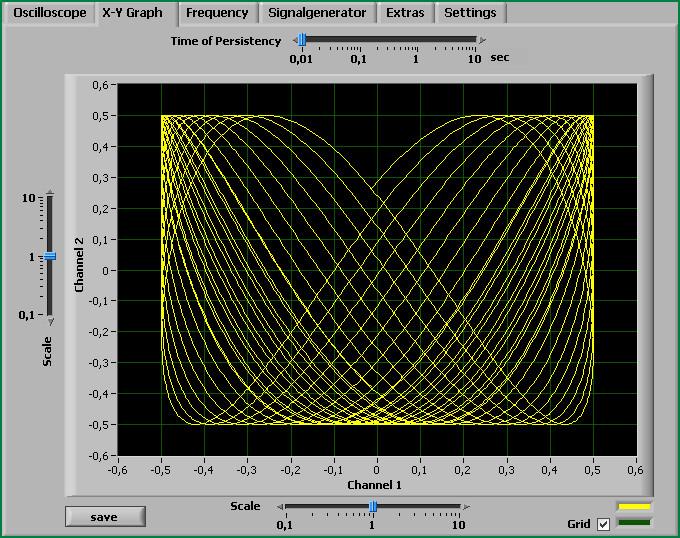
Tôi không chắc rằng chức năng này của chương trình sẽ hữu ích với bạn, nhưng nếu bạn đột nhiên cần nó, thì tôi nghĩ rằng bạn có thể dễ dàng tự mình tìm ra chức năng này.
Chức năng ghi âm
Tôi đã nói rằng chương trình cho phép bạn ghi lại bất kỳ tín hiệu âm thanh trên máy tính để nghiên cứu thêm. Chức năng ghi tín hiệu không khó và bạn có thể dễ dàng tìm ra cách thực hiện:
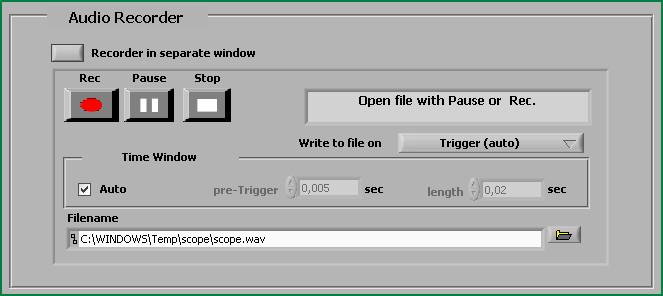
Chương trình này thực hiện một bộ tạo hàm kết hợp tần số thấp. Tín hiệu đầu ra của máy phát được đưa đến hai kênh đầu ra âm thanh nổi của card âm thanh máy tính.
Máy phát tạo ra các loại tín hiệu sau:.
- hình sin,
- hình chữ nhật (uốn khúc),
- tam giác đối xứng,
- mọc răng cưa,
- răng cưa rơi xuống.
Thiết bị có thể hoạt động ở nhiều chế độ khác nhau.
Ở chế độ độc lập không đổi, hình dạng, tần số và biên độ của tín hiệu trên hai kênh được đặt riêng.
Ở chế độ phụ thuộc không đổi, hình dạng, tần số và biên độ của tín hiệu trên cả hai kênh là như nhau, tín hiệu của kênh thứ hai (phải) có thể bị lệch pha tùy ý so với tín hiệu của kênh thứ nhất (trái).
Ở chế độ tăng tần số, tín hiệu trên kênh đầu tiên (trái) thay đổi tần số trong giới hạn chỉ định với chỉnh tốc độ. Tín hiệu kênh thứ hai bị tắt.
Ở chế độ tăng biên độ, tín hiệu trên kênh đầu tiên (trái) thay đổi biên độ trong giới hạn xác định ở tốc độ đã đặt. Tín hiệu kênh thứ hai bị tắt.
Các điều khiển trên màn hình được cung cấp các nhận xét bật lên và bạn sẽ dễ dàng nắm vững cách vận hành của trình tạo.
Tần số tín hiệu có thể được thiết lập theo hai cách. Việc cài đặt bằng cách nhập trực tiếp được thực hiện trong cửa sổ xem. Để chỉnh sửa, hãy nhấp vào nút ở bên trái cửa sổ, nhập giá trị mới, sau đó nhấp vào Nhập phím. Phương pháp thứ hai là thay đổi tần số theo từng bước cho trước. Vì mục đích này, có các công tắc "cao hơn - thấp hơn". Hai thay đổi tần số, lần thứ ba chuyển đổi bước thay đổi này. Độ phân giải cài đặt tần số là 1 Hz.
Biên độ được thiết lập bằng cách thay đổi từng bước với một bước nhất định. Vì mục đích này, có các công tắc "cao hơn - thấp hơn". Hai thay đổi tần số, lần thứ ba chuyển đổi bước thay đổi này. Độ phân giải cài đặt biên độ là 1% mức tối đa.
Sự dịch pha giữa các tín hiệu ở chế độ phụ thuộc được thiết lập bằng cách nhập trực tiếp các giá trị theo độ. Để chỉnh sửa, nhấp vào nút ở bên trái cửa sổ, nhập giá trị mới, sau đó nhấn Enter. Độ lệch của cài đặt dịch chuyển là 1 độ.
Theo quan điểm của size lớn clipboard của card âm thanh, khả năng điều khiển của thiết bị có phần chậm. Phản hồi khi chuyển đổi là khoảng 1 giây.
Khi làm việc với trình tạo, bạn không nên chạy các chương trình khác tạo hiệu ứng âm thanh. Bạn cũng không nên thực hiện các thao tác kéo dài trên màn hình bằng chuột (di chuyển các biểu mẫu, v.v.), điều này có thể khiến thiết bị gặp trục trặc. Nếu xảy ra hiện tượng tạm dừng ở tín hiệu đầu ra, hãy sử dụng nút màn hình khởi động lại().
Chương trình ghi nhớ các cài đặt và cài đặt và khôi phục chúng vào lần tiếp theo bạn bật nó.
ĐỪNG:
Phương pháp này thật sai lầm, thành thật mà nói, tôi sẽ nhanh chóng lắp ráp một bộ tạo tín hiệu có hình dạng cần thiết trên R2R. Nhưng đôi khi thiếu cái này, đôi khi thiếu cái kia, nhưng hầu như xung quanh luôn có rác máy tính.
Tuyên bố từ chối trách nhiệm:
Tôi muốn cảnh báo ngay với bạn rằng những thao tác man rợ với máy tính sẽ ngay lập tức đảm bảo cho phần cứng có cơ quan lông và nếu bán kính cong của bàn tay nhỏ thì toàn bộ máy tính hoặc bộ phận quan trọng. Nếu bạn nghi ngờ về độ vững chắc của bàn tay và khả năng của mình, thì tốt hơn hết bạn nên lắp ráp một Frankenstein từ thùng rác hoàn toàn để thử nghiệm.
Tôi cần gỡ lỗi một thiết bị trên vi điều khiển AVR. Chính xác hơn là nhận dữ liệu từ ADC. Tín hiệu của dữ liệu này phải có tần số cực thấp, khoảng 1 Hz. Thật kỳ lạ, để nhận được tín hiệu có tần số như vậy phương tiện thông thường Nó đủ khó rồi. Card âm thanhĐầu ra có các bộ lọc không cho phép tín hiệu tần số thấp như vậy xuyên qua. Vì vậy, quyết định nâng cấp card âm thanh đã được đưa ra.
Để chơi an toàn, người ta quyết định triển khai tính năng này trên card âm thanh ngoài. Nhưng trải nghiệm này cũng đúng với card âm thanh tích hợp, nhưng nó xứng đáng với Jedi.
Một card âm thanh Sound Blaster Live đã được mua trực tiếp. Sau khi xem nhanh, người ta thấy rõ rằng không thể hiểu được thiết kế mạch của một tấm ván 4 lớp nếu không có cỏ tốt. Nhưng một điều khá rõ ràng là tất cả các ngày cuối tuần và cuối tuần tín hiệu tương tựđầu tiên họ đến op-amp, sau đó đến DAC/ADC. Vâng, OU đã nhanh chóng được tìm kiếm trên Google. Sau đó, tôi chú ý đến vi mạch nơi tất cả các tín hiệu sắp đến. Cô ấy là người lớn thứ hai. Tôi đã gõ dấu vào Google và lo và kìa! Đã tìm thấy bảng dữ liệu!
Sơ đồ chân của vi mạch.
Chúng tôi quan tâm đến đầu ra tuyến tính của DAC (được gạch chân màu đỏ). Tôi chỉ chọn đúng kênh. Nếu ai đó quyết định chế tạo một máy hiện sóng thì họ sẽ cần phải hàn đầu vào dòng(hình chữ nhật màu xanh). Tất nhiên, thông qua sơ đồ tách thích hợp (có thể tìm trên Google trên Internet).
Để không làm cháy DAC bằng những thí nghiệm kinh khủng của mình, tôi quyết định bảo vệ nó một chút. Và tôi khuyên bạn nên thực hiện một kế hoạch như vậy mà không thất bại.
Điện trở hàn
Để xuất tín hiệu từ máy tính, tôi đã sử dụng đầu nối VGA, điều kỳ diệu nào đó lại nằm trên bàn làm việc của tôi. Ưu điểm của dây này: nó có 5 dây được bảo vệ riêng biệt. Tôi vừa nối dây vào chân 1 (tín hiệu ĐỎ). Vì màn hình của tất cả các tín hiệu đều được kết nối với mặt đất nên tôi không bận tâm đến kết nối mặt đất. Tất nhiên, lý tưởng nhất là bạn cần xuất ra mặt đất tương tự của card âm thanh (vị trí của nó, nó tìm trong biểu dữ liệu của cùng một con chip), nhưng tôi đã nhầm.
Hệ thống âm thanh được lắp đặt và ổ cắm máy phát điện của chúng tôi
Với tư cách là người tạo, tôi sử dụng chương trình nguyên thủy “Tone Generator”, có thể tải xuống từ đây. Nó cho phép bạn tạo ra sóng sin, sóng cưa, sóng vuông, nhiễu trắng và một số tín hiệu lạ.
Như vậy là khá đủ cho mục đích của tôi.
Sau khi nó được cài đặt vào máy tính, tôi quyết định sử dụng máy hiện sóng để đảm bảo rằng thế hệ đó đang diễn ra và tôi đã hàn nó một cách chính xác.
Sin tinh khiết của máy phát điện của chúng tôi.
Chà, độ lệch không có tụ điện trong DAC của tôi là khoảng 2 volt. Hãy kiểm tra xem ADC của vi điều khiển của tôi ăn như thế nào.
Một bộ tạo và một chương trình đọc các giá trị ADC của vi điều khiển.
Đừng chú ý rằng sin được đo bằng bộ điều khiển bị hỏng - tần số lấy mẫu rất thấp.
Để dịch chuyển điểm 0, cũng như giảm một nửa biên độ tín hiệu, bạn cần đặt một điện trở 10 k xuống đất. Do đó, cùng với điện trở trên card âm thanh, một bộ chia điện áp sẽ được hình thành.
Tôi cúi đầu vì điều này, những thí nghiệm thành công.
Điều hướng bài viết 84 suy nghĩ về “Card âm thanh như một máy phát điện”






